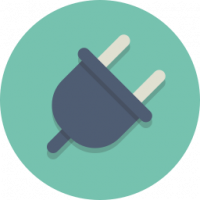התאם אישית את תבניות התאריך והשעה של שורת המשימות ב-Windows 10

אם אתה מעוניין לדעת כיצד להתאים אישית את הפורמט של שעון שורת המשימות המובנה ב-Windows 10, קרא את המאמר הזה. היום נראה כיצד נוכל לשנות את פורמט השעון שאתה רואה במערכת נסה (פינה ימנית תחתונה).
ב-Windows XP ו-Windows Vista, שורת המשימות הייתה דקה יותר ולכן רק השעה הוצגה כברירת מחדל בשורת המשימות. אם עשית את שורת המשימות עבה יותר, היא הראתה את התאריך, היום והשעה. אבל שורת המשימות שעוצבה מחדש ב-Windows 10 כבר מציגה את התאריך והשעה. התאריך בשורת המשימות מוצג בפורמט הקצר ואילו השעה מוצגת בפורמט הארוך. בהתאם לאזור המערכת ולשפה של Windows שבה אתה משתמש, הפורמט יהיה שונה אך אתה יכול להתאים זאת בקלות.
- פתח את לוח הבקרה באמצעות כל אחת מהשיטות הללו.
- אתר את לוח הבקרה\שעון, שפה ואזור\אזור ופתח אותו.
- לחץ על כפתור הגדרות נוספות.
- עבור ללשונית תאריך. שם תראה את הסימון של פורמטים של תאריך קצר וארוך ותצוגה מקדימה של איך זה מופיע. אתה יכול להקליד שם פורמט משלך. עבור אנגלית (ארצות הברית), הפורמט הקצר הוא M/d/yyyy. שנה את זה לכל מה שאתה רוצה. שיניתי את זה ל ddd, d MMM yyyy ולחץ על החל.
- אתה מקבל את פורמט התאריך החדש בשורת המשימות באופן מיידי!
לפני:לאחר:
- לשינוי השעה אתה יכול להשתמש באותו טריק כדי לשנות את הפורמט. לדוגמה, כדי לעבור לשעון 24 שעות, הקלד HH: mm: ss והסר את הסימון 'tt':
זהו זה. השאר תגובה אם יש לך שאלה כלשהי.